windows10模拟器云电脑
应用介绍
windows10模拟器云电脑是一款非常实用的电脑系统模拟器软件,可以在手机上体验电脑系统,轻松的运行各种各样的游戏和软件,各种功能都非常的方便,软件支持中文,用户可以轻松了解软件操作技巧,运行软件的时候特别方便,能够感受特别智能的操作工具,满足不同用户的模拟器使用需求,体验兼容性更强的应用程序。
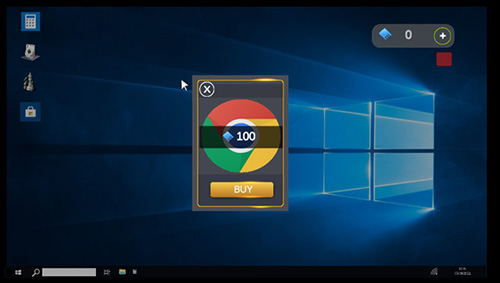
windows10模拟器怎么玩
1、下载安装之后,点击“play”即可开始进入win10系统;
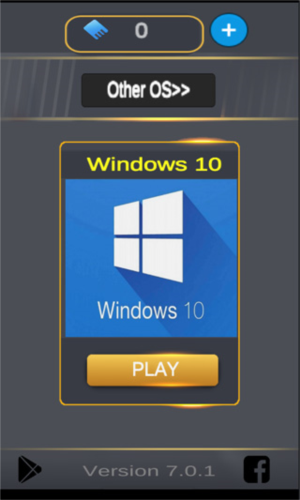
2、进入之后,有各种实用小工具,如计算器等;
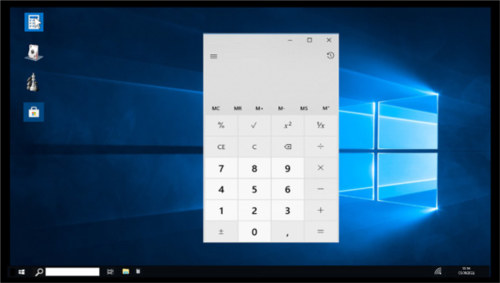
3、还有应用商店,玩家可以在这里玩游戏听音乐;
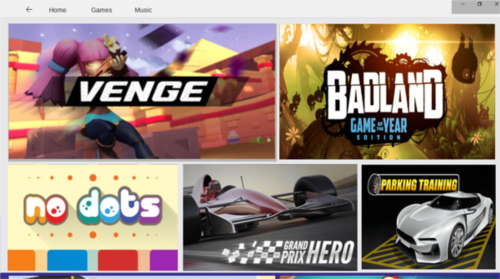
4、还可以进入浏览器搜索资源;
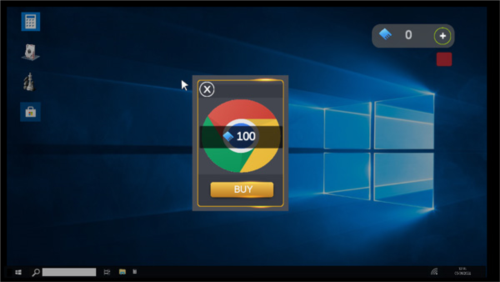
注意:不管是玩游戏还是听音乐都需要游戏内的蓝卡购买才能实现。
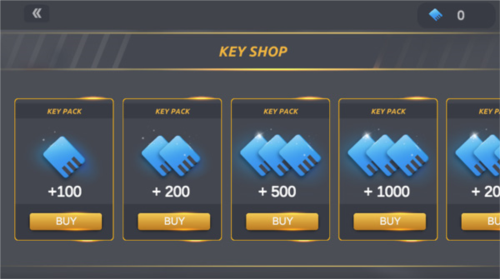
windows10模拟器怎么安装
1、打开软件,选择语言为中文,随后进入下一步;
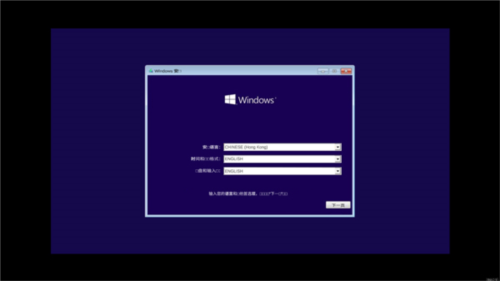
2、点击立即安装;
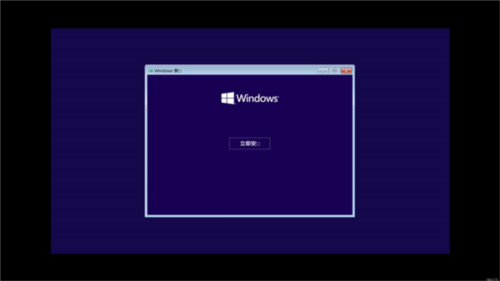
3、勾选第一个后,点击“Next”进入下一步;
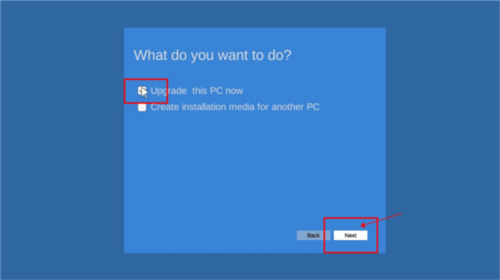
4、等待安装后,点击“Accept”,接受条例;
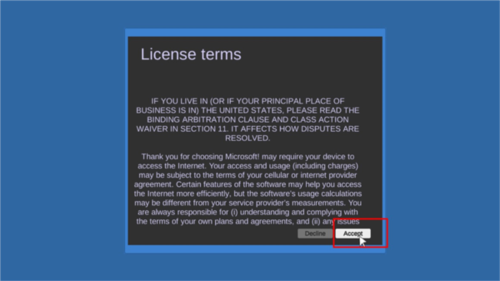
5、点击“Install”确定安装;
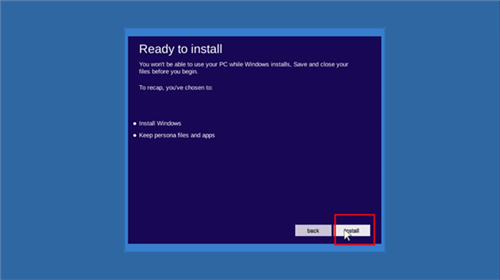
6、输入使用电脑的用户名;
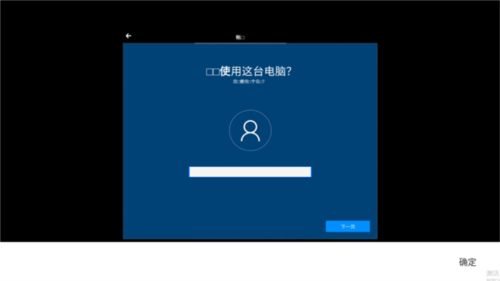
7、安装完成后就可以进行操作了。
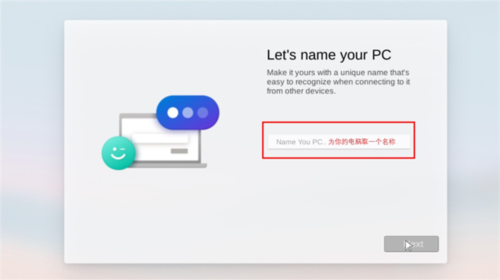
windows10模拟器电脑使用方法
01.磁盘清理
电脑C盘满了就会变的很卡,先不着急打开清理软件,用电脑自带的磁盘清理工具先清理一下,也能腾出不少空间。
打开【此电脑】,鼠标右击C盘,点击【属性】-【磁盘清理】即可。
02.虚拟键盘
玩游戏的时候喜欢用虚拟键盘,教你如何显示出来。按【Win+R】输入“osk”,点击确定就会自动弹出来了。
用鼠标每点一下都会有很细微的动画特效感,比键盘打字更有感觉哦。
03.计算器
我们都知道电脑上有计算器,但万万没想到它这么厉害,有科学模式、绘图模式、程序员模式,用于简单算数或者专业计算都不逊色。
04.自定义截屏
在Windows系统中,我们可以通过快捷键【Win+Shift+S】,打开快速截图功能,在这个功能中,可以选择矩形截图、任意形状截图、窗口截图和全屏截图。
个人感觉,相比微信QQ截图,系统自带的截图画质更高,图片没有被压缩。
05.录屏工具
Windows系统自带的屏幕录像功能,按下【Win+R】,然后输入“psr.exe”,回车即可启动录像功能。
不过它只能录制你的电脑界面操作过程,无法自定义录屏区域,如果你想剪辑或者编辑录屏视频,可以装一个【迅捷屏幕录像工具】。
支持全屏/区域录屏、视频编辑、剪辑,录制过程中还能使用画笔工具,让你一边录屏一边圈出重点,操作起来也非常简单。
06.剪贴板
在电脑上连续复制内容,最终只能粘贴最后一项?使用剪切板就能找回历史记录。
操作方法:打开「设置」-「系统」-「剪贴板」-「开启剪贴板历史记录」
如果你想找到复制过的记录,按住快捷键【Win+V】就能调出刚刚粘贴的内容。
07.画图功能
你们对画图的印象是不是还停留在涂涂画画的阶段,其实用它来处理图片也是不错的。
操作方法:打开电脑程序列表,搜索找到【画图】,导入图片,可以调整图片大小,旋转、添加涂鸦、标签、水印等等。
08.放大镜
有时候网页上的字体比较小,看不清文字,按下快捷键【Win+加号】调出放大器,无论是Word、PPT、Excel或者浏览器都可以使用,还可以调整比例。
09.视频编辑器
windows10也自带剪辑功能,打开视频编辑器,简单的视频剪辑和添加特效还是可以实现的。
操作方法:点击windows10系统左下角的【开始菜单】,在左侧列表中找到【视频编辑器】并打开。
10.卸载软件
很多人喜欢用第三方卸载工具,其实windows10也是自带软件卸载功能的,在开始菜单中选择一款软件,然后右键【卸载】,就能打开软件卸载面板,所有安装过的软件显示在这里,右键“卸载”就可以了。
《windows10模拟器云电脑》软件特色:
1.模拟真正的电脑模拟器,可以任意的调节自己的手机屏幕。
2.将自己的手机成为电脑,体验非常真实的电脑屏幕。
3.给用户带来方便的触控设置,控制手机的过程特别智能。
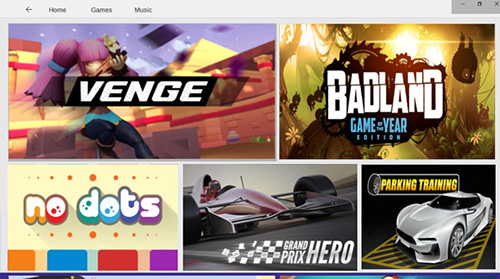
《windows10模拟器云电脑》软件亮点:
1.多种语言都可以支持,不同地区的用户都能够使用。
2.轻松的进行电脑系统的模拟,给用户带来非常好的体验感。
3.所有的功能都非常的适用,可以解决各种各样的电脑开发难题。
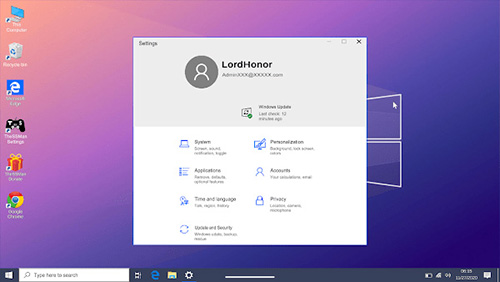
《windows10模拟器云电脑》软件测评:
通过这款软件来帮助大家设置电脑传感器模拟,可以更好的实现电脑操作,在手机上就可以感受电脑模拟系统,对于很多喜欢玩电子产品的用户来说特别方便,可以轻松的应对各种各样的问题,能够通过触摸的方式来进行手机的控制,体验智能化的手机服务。
- 无病毒
- 无广告
- 用户保障
应用信息
- 当前版本: v2.1.4
- 软件大小: 91M
- 运营状态: 运营中
- 权限说明:查看详情
- 隐私说明:查看隐私
- 应用语言:中文
- 包名: com.LordHonor.Windows10Simulator
- MD5: BE4C54E7C91F4A60FED518B06C24916D
- 系统要求: 安卓系统3.6以上
应用截图
应用推荐
windows10模
随着科技的进步,手机和电脑之间的界限越来越模糊,现在在手机上就可以轻松运行win10系统,结合电脑上桌面的设置不一样,如果你喜欢玩的游戏只能在电脑上玩,出行之后想玩也特别不方便,就可以使用一下这款App在电脑上就能轻松运行,并且非常流畅。
查看更多windows10模应用相关应用资讯
- 资讯《剑网3》十六周年庆发布会:“全民新流派+沉浸式剧情前传”续写大唐江湖!
- 资讯骁龙“芯”势力席卷ChinaJoy:手机、PC、XR全领域布局的技术密码
- 资讯360软件管家发布2025年游戏半年榜,透视游戏市场发展趋势!
- 资讯《银河旅店》抢先体验现已正式上线!
- 资讯《FGO》9周年前哨直播速报:新从者兽艾蕾降临!周年活动大公开!
- 资讯Steam92%特别好评!roguelike精品《魔法工艺》手游版今日首曝开启预约
- 资讯bilibili游戏与505Games达成合作联合发行国产类魂佳作《明末:渊虚之羽》
- 资讯国产科幻游戏《解限机》公测爆火 新华社再次“点将”西山居
- 资讯《解限机》全球公测!国产机甲序章今日启封
- 资讯预约现已开启 6月19日《三国:天下归心》首曝PV正式发布,邀君《入局》!













